[ad_1]
La Samsung Galaxy Tab A8 est une tablette d’entrée de gamme bien équipée. Si vous souhaitez diffuser votre contenu de l’écran vers le téléviseur, nous vous expliquerons comment procéder.
La Galaxy Tab A8 de Samsung est une tablette polyvalente et peut facilement être connectée à votre téléviseur. (Source : Samsung)
Le Père Noël vous a-t-il apporté une Galaxy Tab A8 pour Noël ? Formidable! La tablette Samsung est l’un des meilleurs modèles pour les débutants et possède de nombreuses fonctions utiles. L’un d’eux est diffusé à la télévision.
En quelques étapes seulement, vous pouvez facilement diffuser du contenu de votre tablette sur votre téléviseur. On vous explique comment ici.
Poser les bases : connecter la tablette et le téléviseur au Wi-Fi
Pour connecter votre tablette à votre téléviseur, tous les appareils doivent d’abord être connectés au même réseau WiFi. C’est le seul moyen pour votre Tab A8 de « trouver » les autres appareils.
Une fois que les deux appareils sont sur le même réseau, vous pouvez connecter votre tablette à votre téléviseur de différentes manières.
Diffusez des applications de streaming sur votre téléviseur
Si vous souhaitez diffuser du contenu vidéo à partir d’applications telles que YouTube, Netflix, Samsung TV Plus et de nombreux autres services de diffusion en continu, vous pouvez facilement le faire en appuyant sur un bouton. Une icône de boîte avec trois lignes courbes se trouve souvent dans le coin supérieur droit de l’écran de lecture ou de l’application elle-même.
Si vous appuyez dessus, la tablette vous montrera tous les appareils de lecture possibles dans votre WLAN. Si vous avez configuré plusieurs téléviseurs et clés de streaming dans votre WLAN, l’A8 vous permet de sélectionner le bon appareil dans une liste.
Diffusion depuis une application
Si vous avez trouvé la bonne entrée et que vous l’avez appuyée, votre tablette sera connectée au téléviseur correspondant. Vous pouvez maintenant démarrer, arrêter et terminer la lecture via la tablette. Cela peut être fait directement dans l’application à partir de laquelle vous jouez et également dans le menu d’état. Vous l’ouvrez en glissant vers le bas depuis le bord supérieur de l’appareil.
D’ailleurs: Avec certains services, plusieurs appareils peuvent contrôler la session en même temps. Si vous avez une Galaxy Watch 5 liée à votre tablette, vous pouvez également contrôler la lecture via votre montre.
Diffusez votre tablette sur votre téléviseur via Google Home
Vous pouvez également mettre en miroir l’écran de votre tablette sur un téléviseur à l’aide de l’application Google Home. Cela peut être fait à l’aide de l’application Google Home et d’une clé TV telle que Google Chromecast si vous n’avez pas de téléviseur Samsung. Ensuite, vous pouvez diffuser le contenu de votre écran sur le téléviseur via l’application en mettant en miroir le contenu.
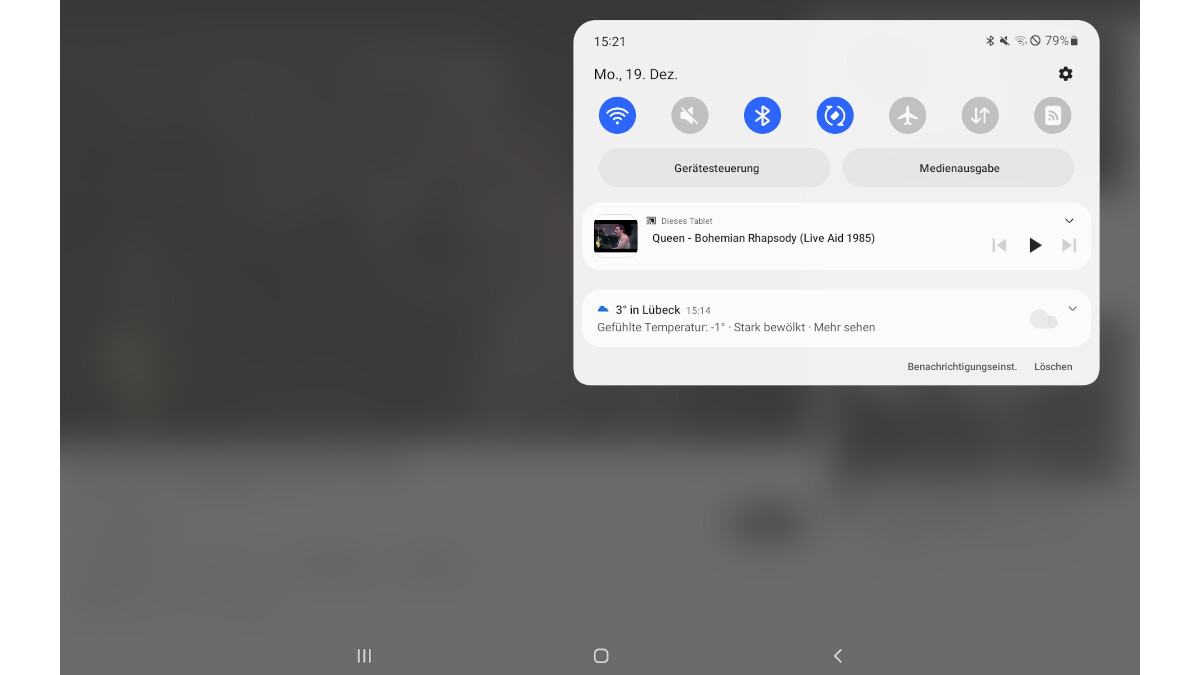
Diffusez du contenu d’une tablette vers un téléviseur avec Google Home. (Source : Netzwelt)
Ce que vous faites sur la tablette sera ensuite reflété sur votre téléviseur. Ceci est très utile, par exemple, si vous faites une présentation ou souhaitez partager des photos et d’autres médias avec les personnes présentes « à la volée ».
Diffusez la tablette sur le téléviseur via l’application Smart Things
Avec Smart Things, Samsung propose sa propre application pour diffuser sur le téléviseur. Il sert de télécommande centrale pour un grand nombre d’appareils intelligents du fabricant. L’application n’est pas préinstallée sur votre Galaxy Tab A8 en usine, mais elle est disponible dans les magasins d’applications Google et Samsung.
Cependant, vous avez également besoin d’un téléviseur Samsung compatible Wi-Fi pour utiliser le contrôle via la tablette. Malheureusement, vous ne pouvez pas ajouter d’autres appareils. Si vous êtes bien équipé en gadgets Samsung, vous pouvez décomposer les commandes par spatialité.
Si toutes les conditions sont remplies et que votre tablette est connectée au téléviseur Samsung allumé, vous pouvez utiliser la fonction Smart View pour refléter le contenu de votre affichage sur votre téléviseur. Cela fonctionne de la même manière qu’avec Google Home : les activités que vous effectuez sur l’écran sont reflétées sur le téléviseur.
problèmes? Vous pouvez trouver de l’aide ici
Avez-vous essayé nos astuces et rencontré d’autres problèmes ? Ensuite, dans ce guide, nous vous expliquerons comment résoudre les problèmes de WiFi sur Android. Ou n’avez-vous pas pu connecter votre Chromecast ? Vous souhaitez plutôt connecter un PC à votre téléviseur ? Suivez les liens vers l’aide appropriée.
Intéressant aussi :
Ne manquez rien avec le RÉSEAU-Bulletin
Tous les vendredis : le résumé le plus informatif et divertissant du monde de la technologie !
[ad_2]
Source link -58
